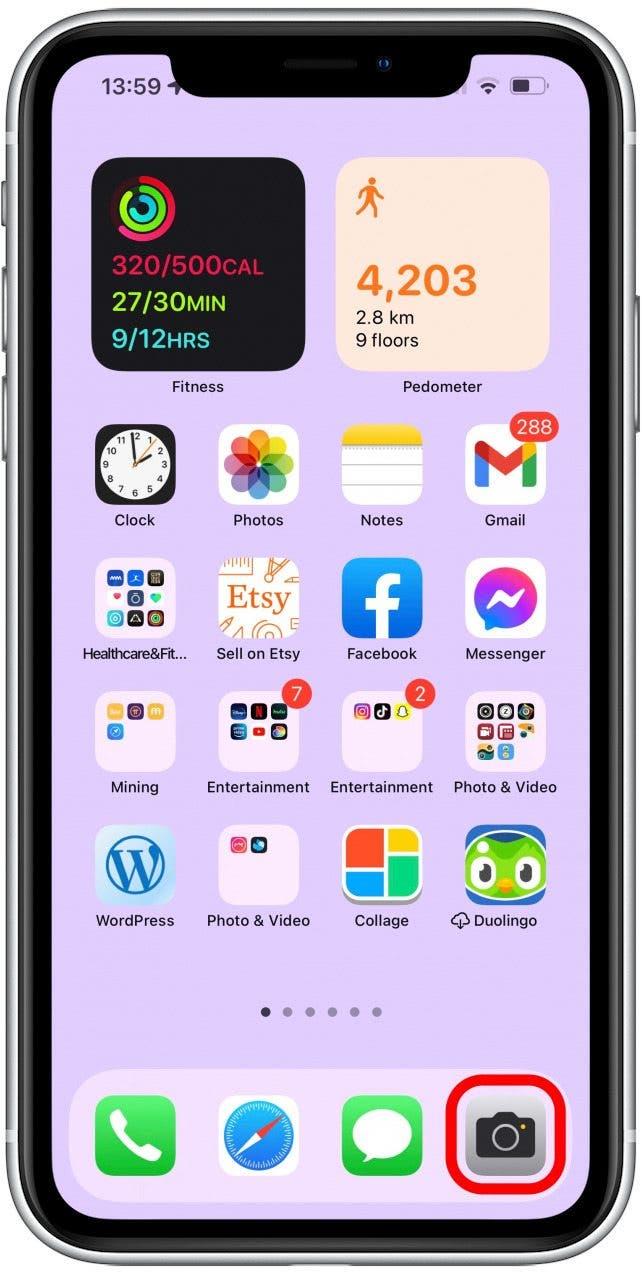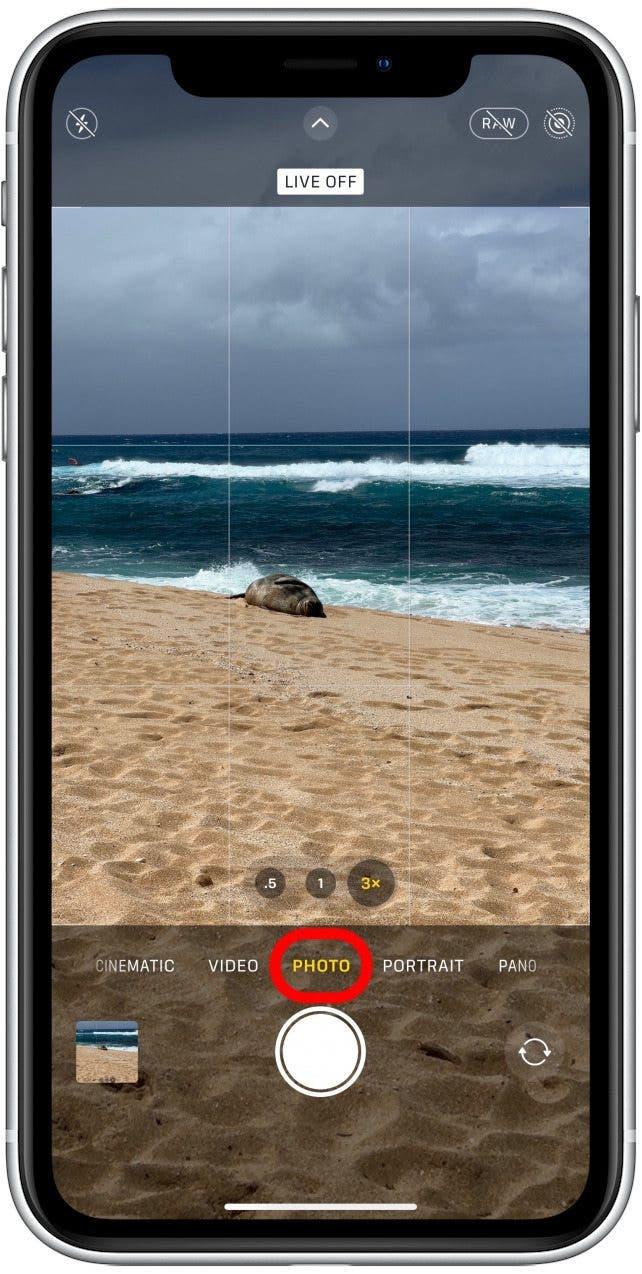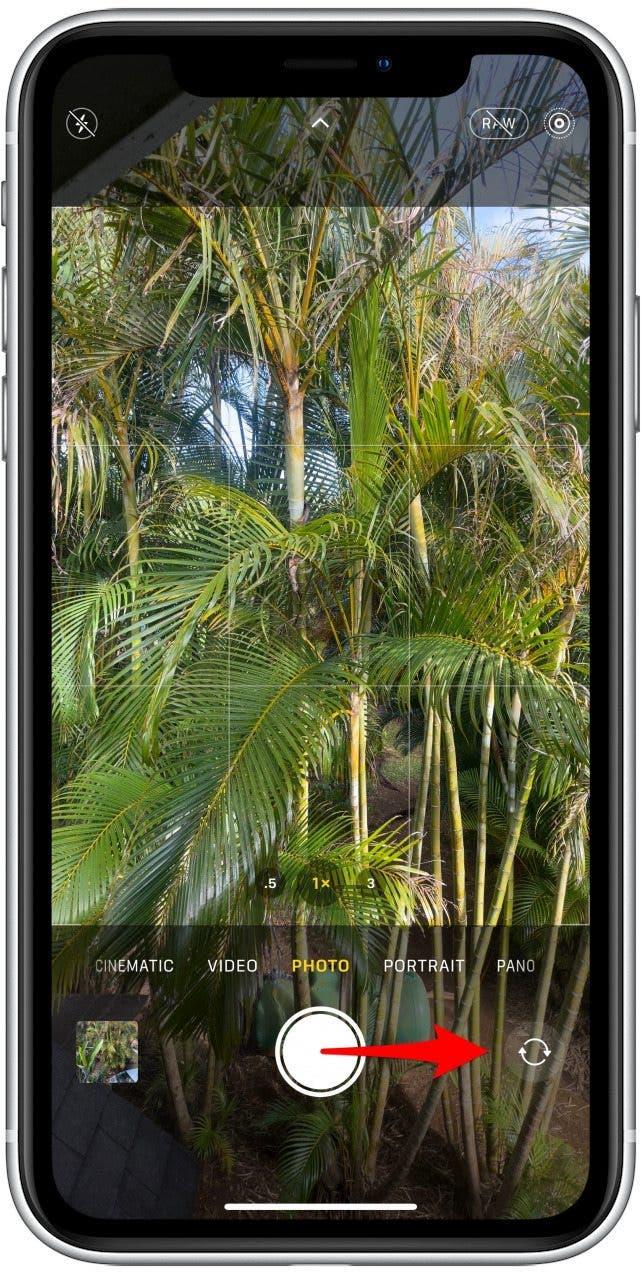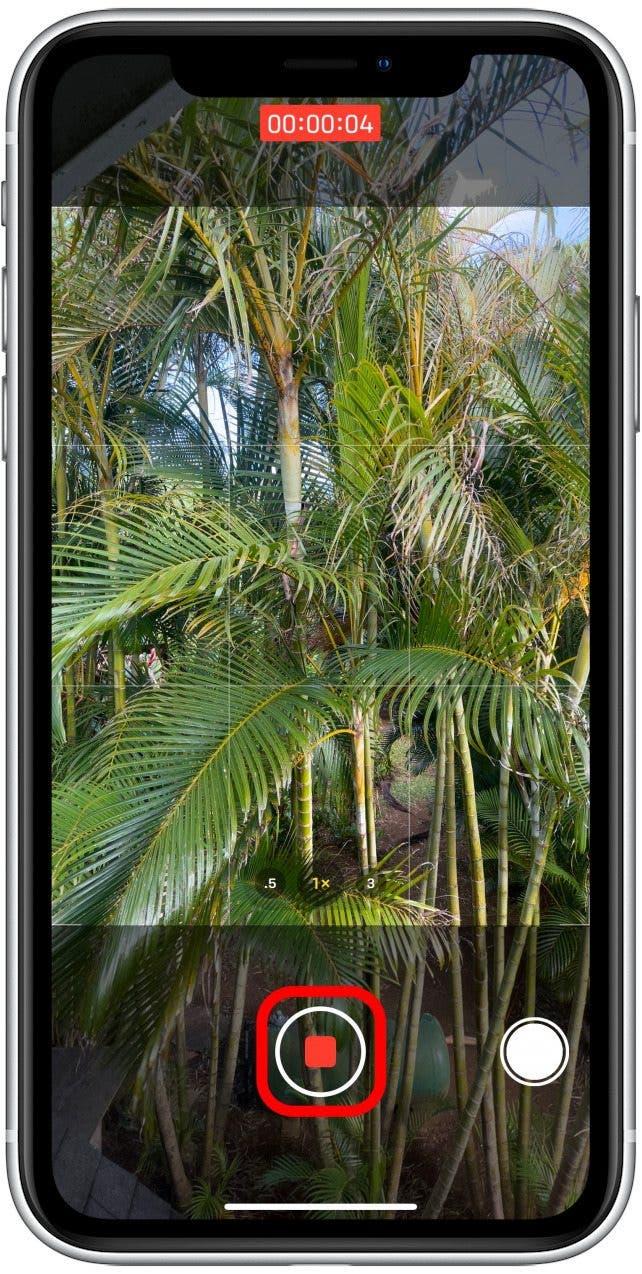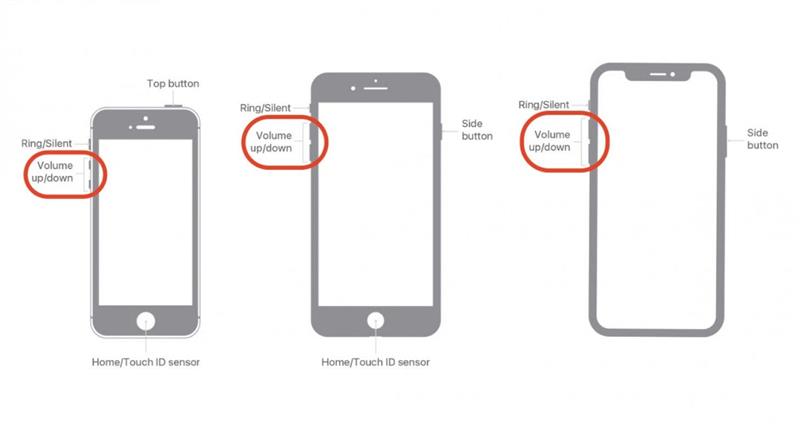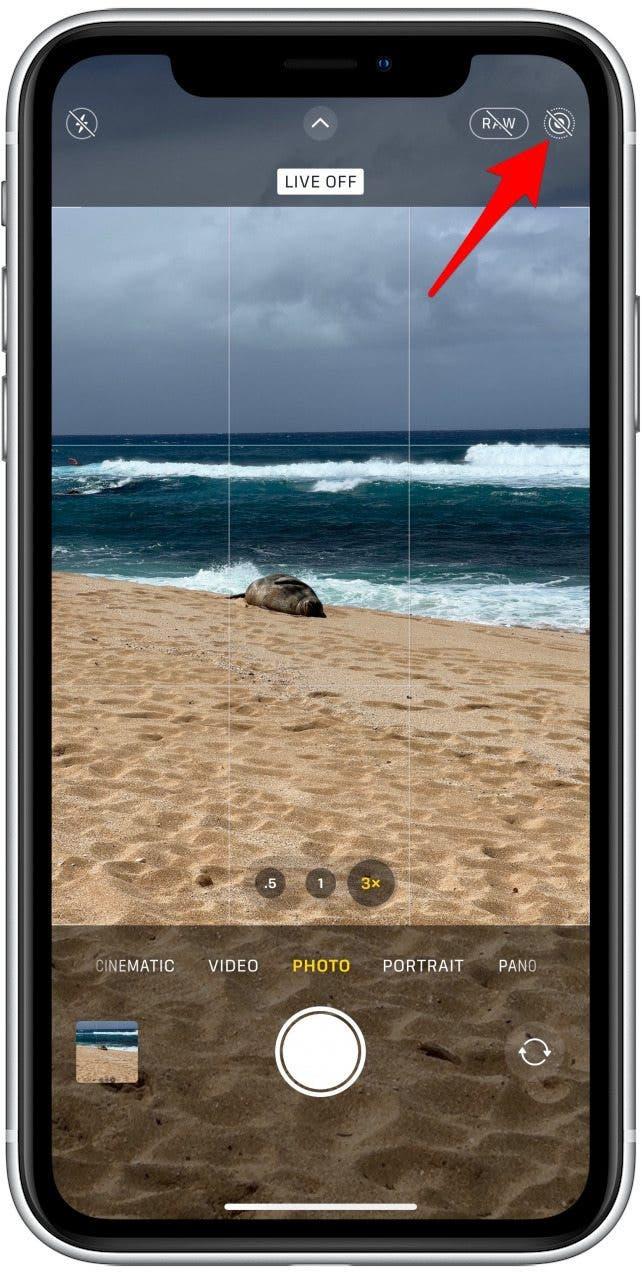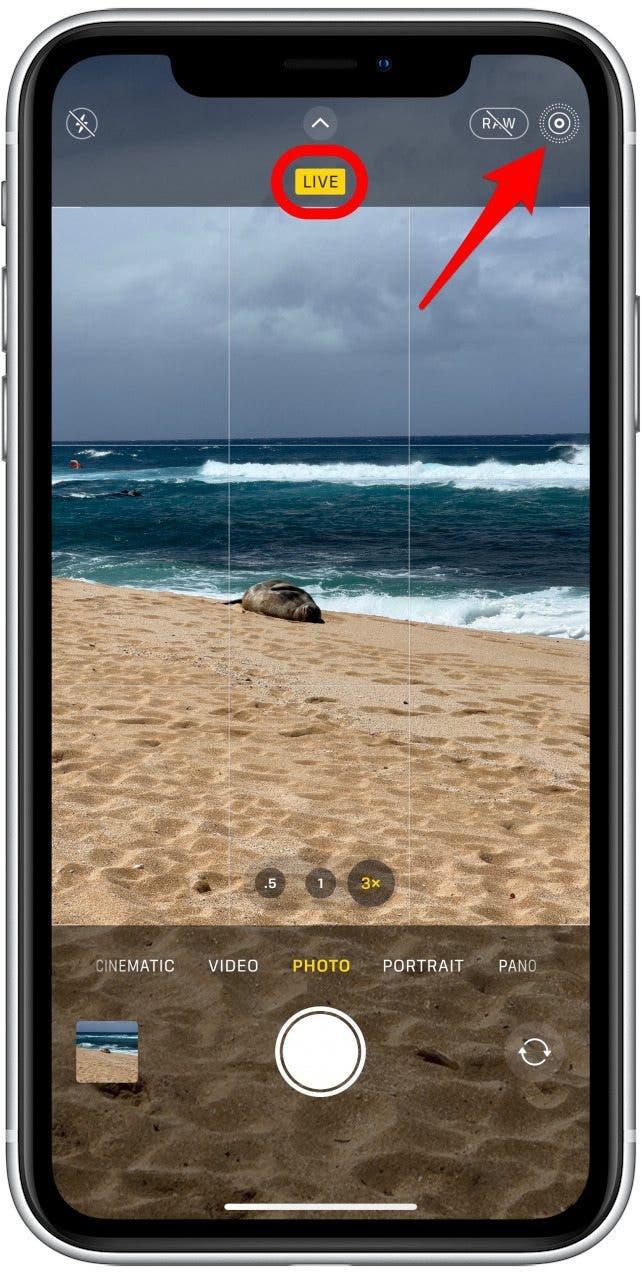Есть несколько скрытых способов использовать кнопку затвора. Я научу вас, как делать фотографии взрыва, снимать фотографии во время записи видео и использовать кнопки громкости телефона для фотографирования и видео. Наконец, я расскажу вам, как отключить этот звук затвора, чтобы вы не раздражали посторонних или напугали своих домашних животных или модели дикой природы.
Перейти к:
- Основы сначала: нажмите кнопку затвора, чтобы сделать фото или видео
- нажмите и держите его, чтобы записать видео в режиме фото
- Право, чтобы записать видео в режиме фото
- проведите влево, чтобы сфотографировать в режиме взрыва
- фотографировать во время записи видео с помощью кнопки меньшего затвора
- вместо этого используйте кнопки громкости iPhone
- обходной путь, чтобы отключить звук затвора камеры iPhone
Основы сначала: нажмите кнопку затвора, чтобы сделать фото или видео
Когда вы открываете приложение камеры, по умолчанию режим фото. Вы можете нажать на круглую кнопку затвора, чтобы сделать снимок. Вы можете провести влево или вправо к другим режимам и нажать кнопку затвора до взять Фото или начать запись видео в этом конкретном режиме .
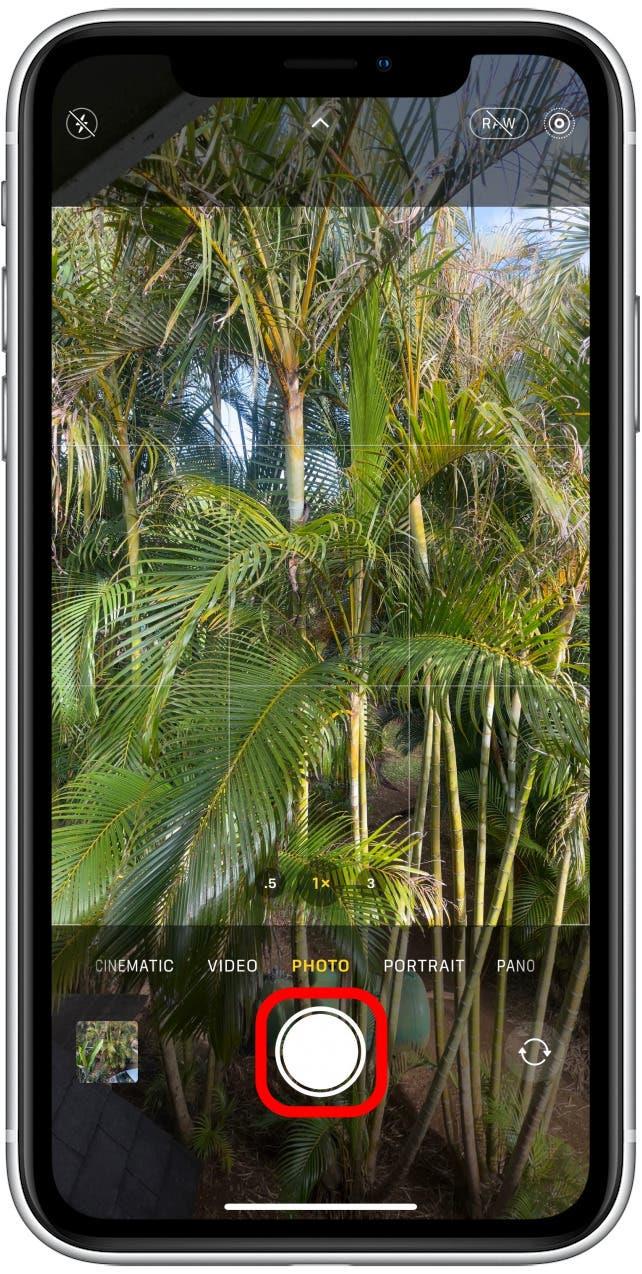
Продолжайте читать, чтобы узнать несколько других способов использования кнопки затвора в режиме фото умолчания!
Вернуться к вершине
1. Нажмите и удерживайте кнопку затвора, чтобы записать видео в режиме фото
Даже в режиме фотографирования по умолчанию вы начнете снимать видео, если нажмете и сохраните кнопку затвора. В тот момент, когда вы его выпустите, вы закончите запись:
- Откройте приложение камеры .

- Убедитесь, что вы находитесь в режиме фото .

- Нажмите и удерживайте кнопку затвора.
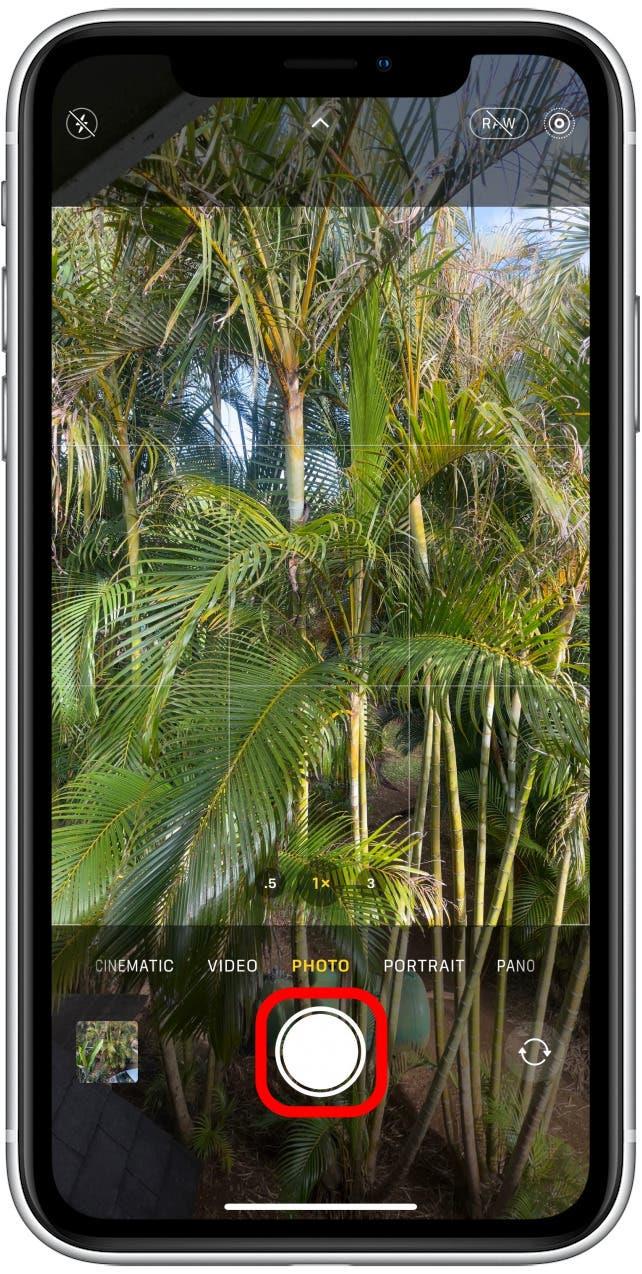
- Чтобы прекратить запись, отпустите кнопку затвора.
Вернуться к вершине
2. Переверните прямо с кнопки затвора, чтобы записать видео в режиме фото
Другой способ — провести направо. Находясь в режиме фото, проведите прямо с кнопки затвора, чтобы начать запись видео:
- Находясь в режиме фото, проведите пальцем слева направо над кнопкой затвора. Если вы держите свой телефон в ландшафтной ориентации, проведите в направлении кнопки «strong>» .

- Вы заметите, что меньшая кнопка затвора появляется справа от кнопки «Красной видеозаписи». Если вы нажмете кнопку меньшего затвора, вы сделаете фото во время записи видео. Там не будет звука или никаких признаков того, что фотография была сделана.

- Снова нажмите кнопку «Красная остановка», чтобы прекратить запись.

Вернуться к вершине
3. Пройдите влево от кнопки затвора, чтобы сфотографировать в режиме взрыва
Находясь в режиме фотографирования по умолчанию, если вы нажмете кнопку затвора и проведите влево (или в направлении кнопки вверх и вниз громкости, если вы держите свой телефон в ориентации ландшафта), вы начнете снимать фотографии режима взрыва. Когда вы отпустите палец, ваш телефон перестанет делать фотографии.

Номер, который вы видите в кнопке затвора, говорит вам, сколько фотографий было сделано. В режиме взрыва ваш телефон будет делать десять фотографий в секунду. Большинство iPhone будут снимать до 600 фотографий за сеанс режима взрыва. Однако, как сообщается, некоторые старые модели, такие как iPhone 7, поднимаются до 999 пользователей Reddit.
Pro Tip: это может быть полезно, если вы пытаетесь запечатлеть идеальный удар. Я использовал режим взрыва, чтобы сфотографировать серфера, ловящую волну, собаку, преследующую мяч, и бабочка приземляется на цветок. Просмотр фотографий режима взрыва немного отличается, потому что все они отображаются под одним изображением в приложении Photos. Они похожи на стопку фотографий. Подробнее о использовании режима взрыва здесь !
Вернуться к вершине
4. Сделайте фотографии во время записи видео с помощью кнопки меньшего затвора
Когда вы записываете видео в видео или режимах SLO-MO, вы увидите, как появляется меньшая кнопка затвора, пока видео записывается. Постукивание это сделает фото. Пожалуйста, имейте в виду, что не будет звука затвора или каких -либо видимых признаков того, что фотография была сделана, поэтому вы можете нажать ее дважды, чтобы убедиться, что вы запечатлели фотографию.
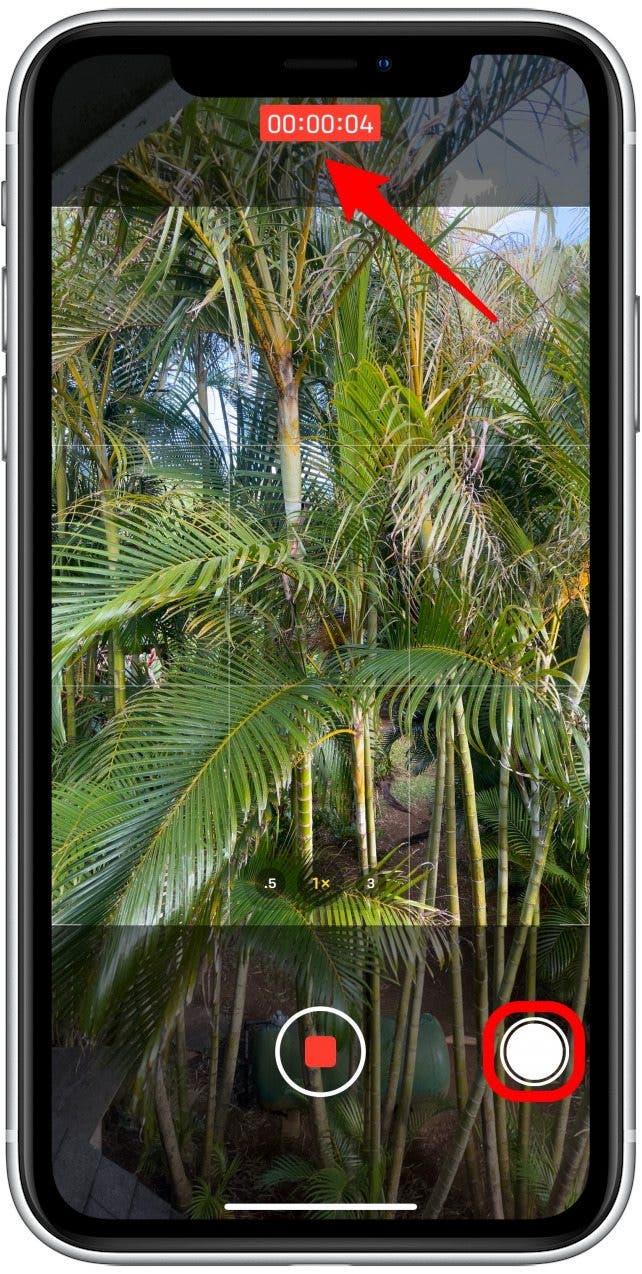
Pro Tip: Фотографии, снятые во время записи видео, будут в том же соотношении, что и видео. По умолчанию видео — 16: 9, а фотографии — 4: 3, хотя ваши настройки могут быть разными. Вы можете Подробнее о соотношении фото и видео здесь Анкет
Вернуться к вершине
5. Используйте кнопки громкости iPhone в качестве кнопки затвора
Иногда идеальный выстрел требует определенного сцепления, который затрудняет постукивание кнопки затвора. К счастью, вы можете сфотографироваться и видео с кнопками вверх и вниз!
- Откройте приложение камеры и нажмите либо объем, или оба сразу, чтобы сделать фотографию.

- Держите один или оба, чтобы начать снимать видео, но имейте в виду, что освобождение завершит видео.
Для получения дополнительных советов по камере для iPhone не забудьте подписаться на наш бесплатный Информационный бюллетень часа дня.
Вернуться к вершине
6. Обходной путь, чтобы отключить звук затвора камеры iPhone
Звук затвора делает фотографий с iPhone более профессиональным, и это отличный показатель, что фотография была сделана. Тем не менее, это также может стать раздражающим и может быстро стать отвлечением. Чтобы сделать фотографии более осторожно, вы можете выключить звук затвора. Там нет настройки или переключения, чтобы отключить звук, поэтому вы должны проявить творческий подход. Если ваш телефон находится на молча Это будет затворный звук. Еще один трюк — включить функцию Live Photo. Сделать это:
- Откройте приложение камеры и убедитесь, что вы находитесь в режиме фото .

- Посмотрите на иконку фото в прямом эфире . Если через это пролететь, он отключен.

- Нажмите, чтобы включить живые фотографии.

Pro Если вы сделаете портретные фотографии, вы все равно услышите затвор, если вы не отключите громкость на своем iPhone или полностью.
Вы также можете навсегда включить живые фотографии на переключение его в условиях сохранения << /a>. Не забывайте, что живые фотографии можно сохранить как еще фотографии, превращенные в видео или зацикленные.
Вернуться к вершине
Я надеюсь, что эти советы и хитрости для iPhone для iPhone сделают ваш опыт фото и видео лучше и приятнее! Пожалуйста, дайте нам знать, какой трюк вы нашли наиболее полезным в разделе комментариев ниже.